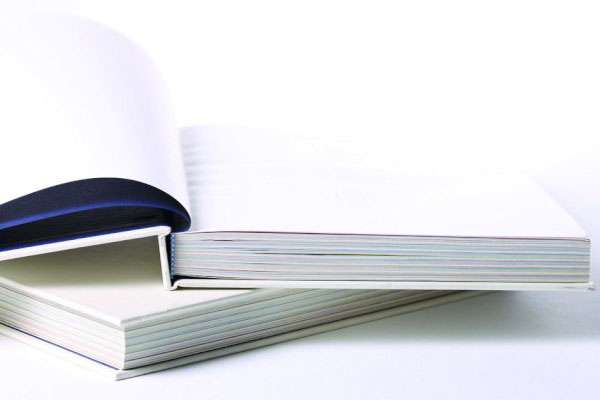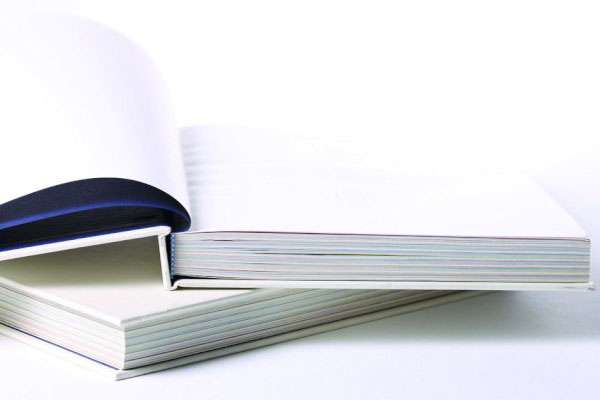【#第一文档网# 导语】以下是®第一文档网的小编为您整理的《电脑没有自带录屏功能?轻松几步教你用迅捷录屏》,欢迎阅读!
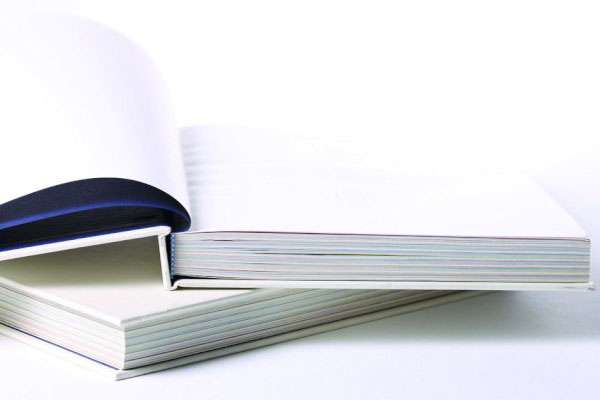
电脑没有自带录屏功能?轻松几步教你用迅捷录屏 伙伴们好,你们的电脑有自带的录屏功能吗?作为公司的一名视频号管理者,我每天都需要创作不同主题的短视频,但随着时间的增长,原创力不足后,就需要在网上扒拉各种视频素材进行组合了。期间,我发现一些视频素材不支持下载,只能录制下来,可电脑没有录屏功能,怎么弄? 后来,我在网上查看了一些贴吧和自媒体达人的分享,尝试使用了迅捷录屏,发现它的录制操作不是很复杂,因此今天便想着以如何录制在线视频为例,来写篇图文分享。 第一步,打开工具,选择录制在线视频的功能按钮。我平时会经常在网上看剧,有时候看到好看的、精彩的片段就想截取下来,但觉得整集视频下载就有点耗时间,因此想使用录屏软件。在软件窗口,我会单击“全屏录制”、“仅系统声音”(只录制内部声音)、“高清”、“MP4”、“正常模式”功能,并开启悬浮框工具。 第二步,来到在线视频的播放界面,进行录制。比如我在某视频平台找一部青春影视剧,确定播放源后,缩小录屏软件,直接使用悬浮框的三角按钮开录。不过软件会提示说,只能免费录制前两分钟,并会带有水印。这个我倒不是很有影响,后期去水印就行。 第三步,完成录制,查看视频质量。录制好后,我会使用悬浮框的正方形图标进行保存,保存好的MP4格式视频会自动储存在对应的文件夹,双击打开就能播放观看了。 最后,如果你们的电脑不是win10系统,那就没有自带的录屏功能,因此可以找一款工具来录屏,这样无论是在线视频,还是其他类型的桌面活动都能录制了。 本文来源:https://www.dywdw.cn/a5ebaa85864769eae009581b6bd97f192279bf93.html